PXE实现无人值守批量安装服务器
今天我们使用PXE+Kickstart+TFTP+DHCP+FTP实现无人值守安装服务器。
一、无人值守所需服务介绍:
1)PXE
- PXE,远程引导技术
- 功能:使计算机通过网络启动
- 硬件要求:客户端的网卡必须支持PXE
2)Kickstart
- Kickstart,一种无人值守自动部署安装操作系统的方式
- 核心技术:自动应答文件
- 功能:系统通过执行
自动应答文件中的内容进行自动安装系统
3)TFTP
- TFTP,用于服务器之间进行简单文件传输的协议
- 端口号:69
- 默认共享路径:
/var/lib/tftpboot/ - 本次实验作用:共享PXE相关文件,比如:系统引导文件(客户端通过TFTP取这些文件)
4)DHCP
给客户机分配IP地址
5)FTP
- FTP,文件传输协议
- 默认共享路径:
/var/ftp/ - 本次实验作用:共享ISO镜像文件及Kickstart自动应答文件
6)运行流程图
(初学者可能目前不太理解这个图,没关系咱继续往下看。随着后续的学习您会理解以下流程图的)

二、实验介绍
本次实验采用all-in-one模式,即 我们将FTP、DHCP、TFTP服务全部署在一台服务器上。
1)服务器介绍:
- qll251,CentOS7系统双网卡,
192.168.1.251 和 192.168.2.251(2.251属于LAN1 用于PXE网络) - qll252,CenOS7系统,
网卡选择LAN1
2)实验要求
- 关闭服务器防火墙及禁用selinux
- 服务器能使用
yum安装软件,本地yum源或网络yum源均可
三、开始部署环境
1)部署FTP服务
[root@qll251 ~]# yum -y install vsftpd #安装ftp服务
[root@qll251 ~]# systemctl start vsftpd #启动ftp服务
[root@qll251 ~]# systemctl enable vsftpd #设置ftp服务开机自启动
## 到此,ftp部署已完成。共享路径:/var/ftp
2)部署DHCP服务
- 安装dhcp服务
[root@qll251 ~]# yum -y install dhcp
- 修改dhcpd.conf配置文件
[root@qll251 ~]# vim /etc/dhcp/dhcpd.conf
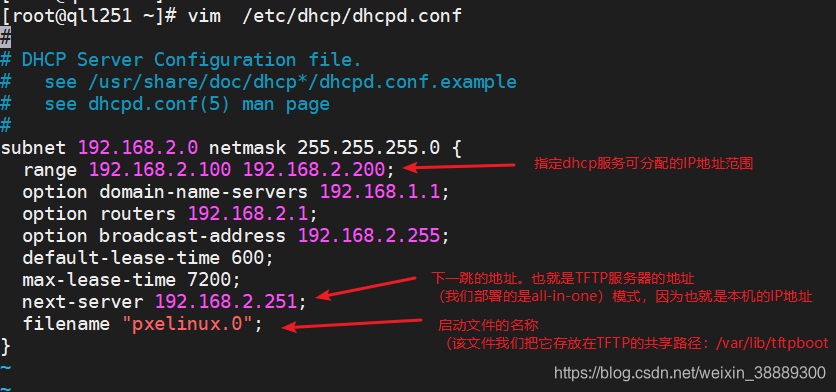
- 启动dhcp服务并设置开机自启动
[root@qll251 ~]# systemctl start dhcpd
[root@qll251 ~]# systemctl enable dhcpd
3)部署tftp-server服务
- 安装tftp-server所需服务
[root@qll251 ~]# yum -y install tftp-server
[root@qll251 ~]# yum -y install xinetd #Xinetd管理tftp工作
- 修改TFTP服务的配置文件
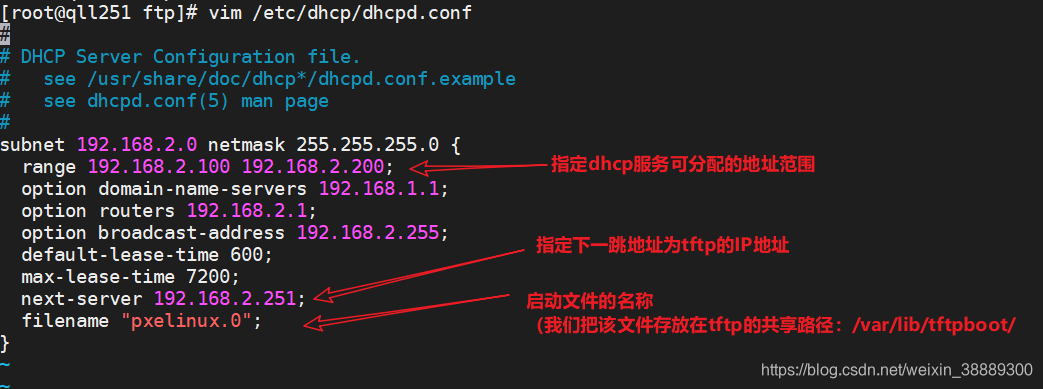
- 启动tftp服务,并设置开机自启动
[root@qll251 ~]# systemctl start tftp && systemctl enable tftp
[root@qll251 ~]# systemctl start xinetd && systemctl enable xinetd
4)制作kickstart自动应答文件
- 安装kickstart
[root@qll251 ~]# yum -y install system-config-kickstart
- 在终端上执行
system-config-kickstart
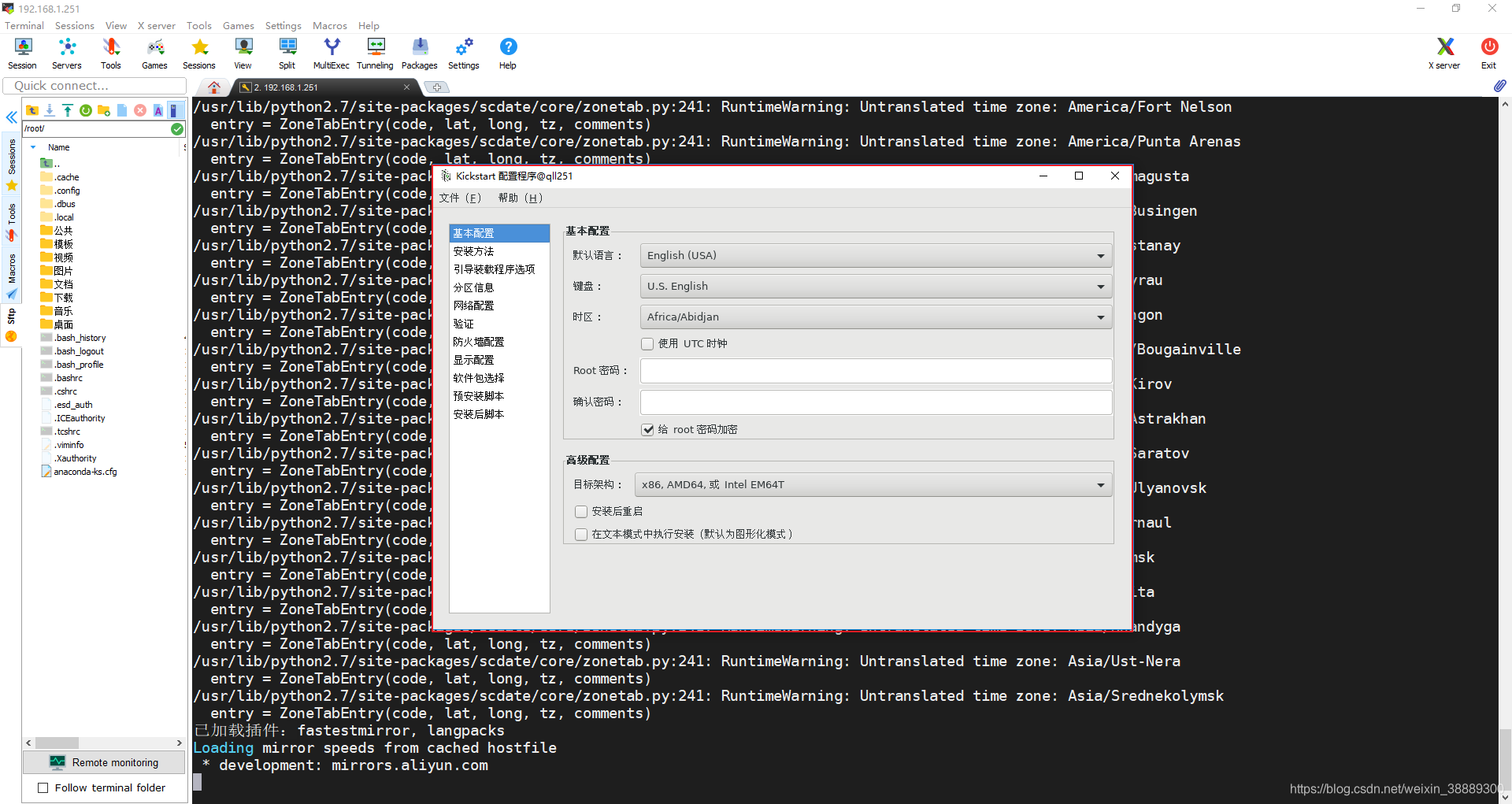
注意:如果用终端软件比如MobaXerm,执行上面命令无法弹出选择框,需要您安装gdm
yum -y install gdm
(您直接在带有图形化界面的机器上执行命令也是一样的)
- 进入kickstart配置向导,先完成“基本配置”
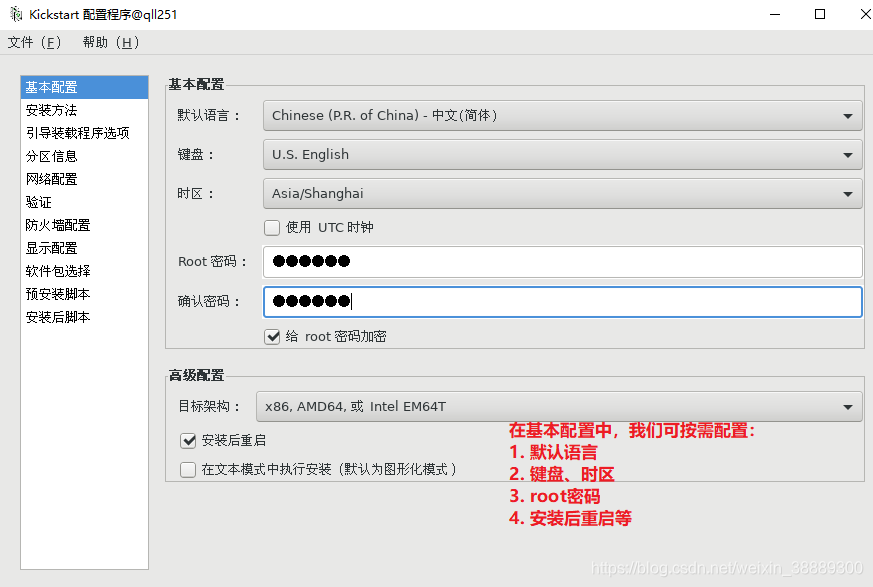
- 选择安装方法
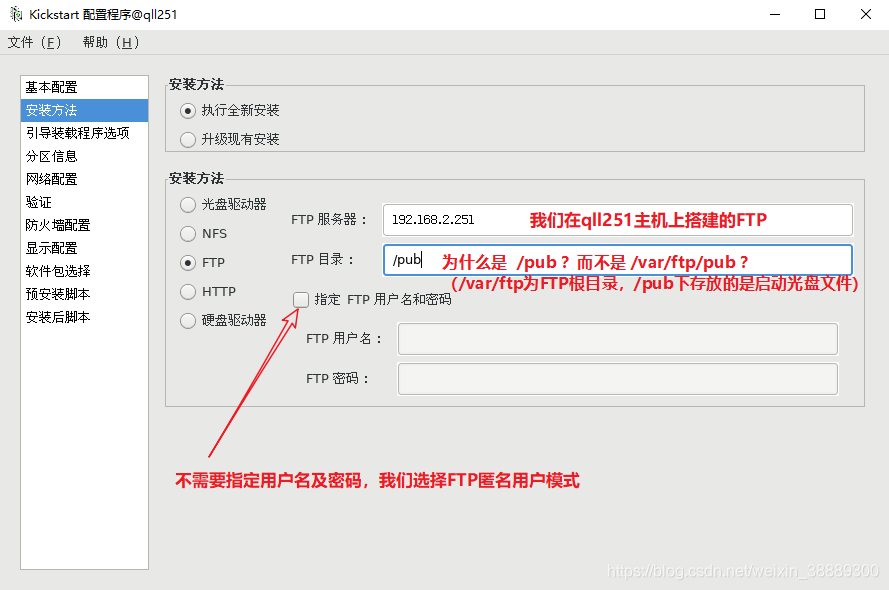
5. 进行分区

6. 网络配置、验证、防火墙配置、显示配置。您按需选择就行。我就不在此演示了
7. 软件包选择
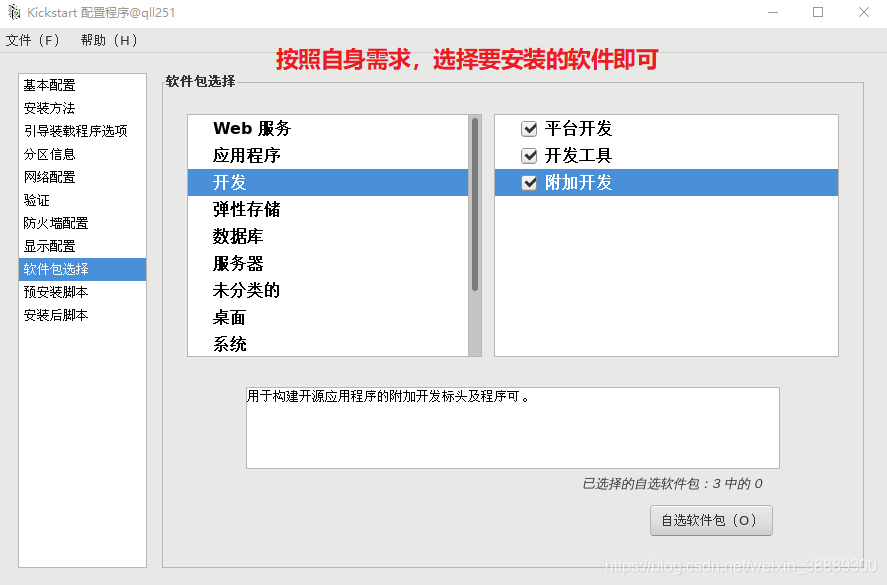
8. 设置安装后的脚本(可选项)
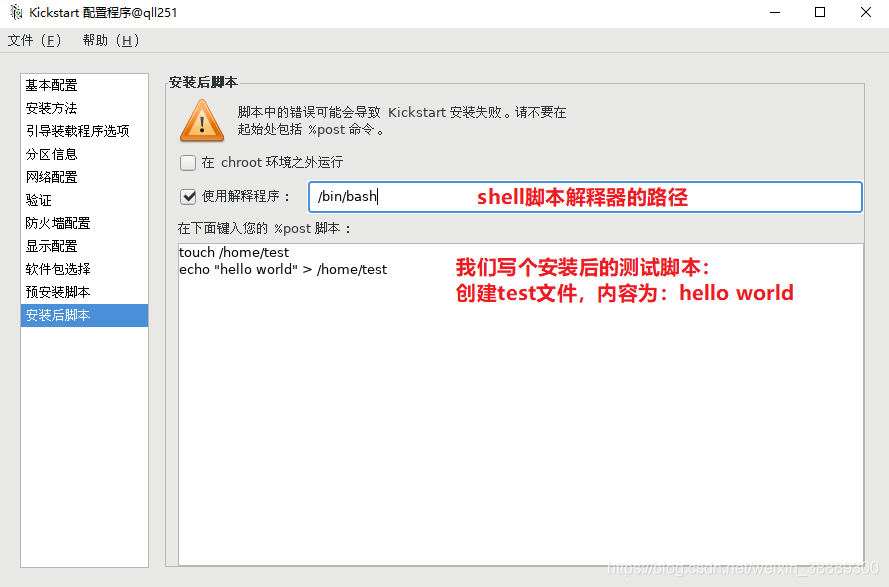
9. 保存自动应答文件
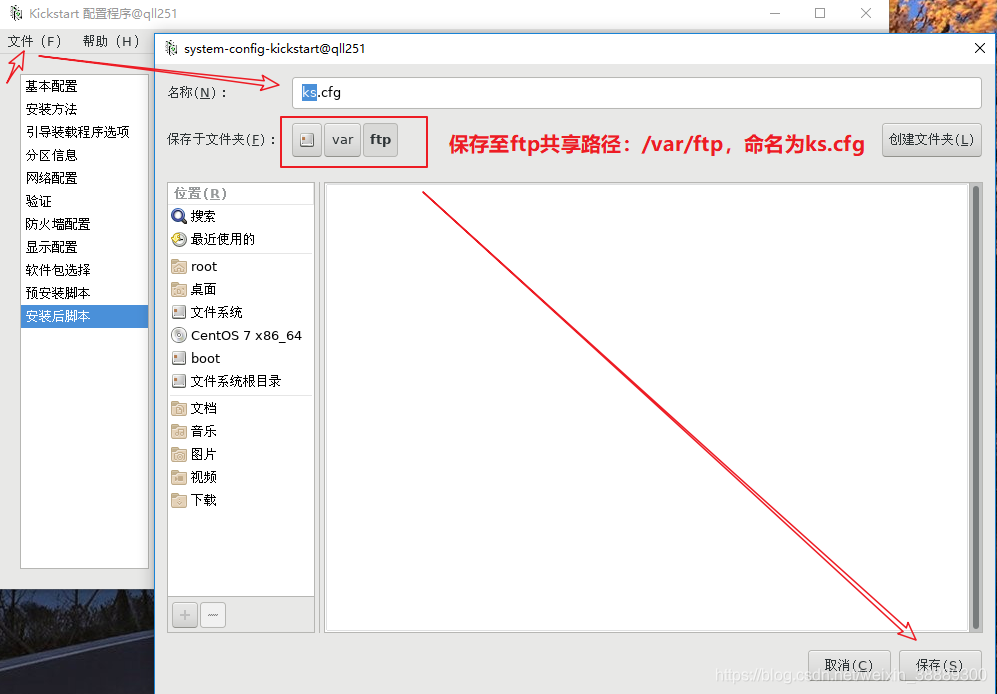
到目前为止,FTP,DHCP,TFTP服务及kickstart应答文件都已准备完毕。接下来我们配置PXE启动所需的相关文件
四、准备PXE启动所需的文件
先挂载我们所需的光盘镜像
[root@qll251 ~]# mount /dev/sr0 /media #系统镜像挂载至/media
1)ftp需要共享出去的文件
共享目录:/var/ftp;需要共享两个
- /var/ftp/ks.cfg (制作应答文件时,已保存该文件)
- 光盘启动镜像
#我们在制作自动应答文件的第四步中指定光盘文件目录是:/var/ftp/pub
[root@qll251 ~]# cp -r /media/* /var/ftp/pub
2)tftp需要共享出去的文件
[root@qll251 ~]# yum -y install syslinux
[root@qll251 ~]# cp /usr/share/syslinux/pxelinux.0 /var/lib/tftpboot/ #拷贝的第一个文件
[root@qll251 ~]# cp /media/images/pxeboot/initrd.img /var/lib/tftpboot/ #拷贝的第二个文件
[root@qll251 ~]# cp /media/images/pxeboot/vmlinuz /var/lib/tftpboot/ #拷贝的第三个文件
[root@qll251 ~]# mkdir /var/lib/tftpboot/pxelinux.cfg
[root@qll251 ~]# cp /media/isolinux/isolinux.cfg /var/lib/tftpboot/pxelinux.cfg/default #拷贝的第四个文件,拷贝时,命令为default
[root@qll251 ~]# chmod 644 /var/lib/tftpboot/pxelinux.cfg/default #设置default文件权限:644
tftp共享目录:/var/lib/tftpboot;需要共享4个文件
- pxelinux.0 #网络装机需要用到pxelinux.0;由yum install syslinux获得的
- initrd.img:#其实就是ramdisk的映像文件(内存模拟磁盘)。举个例子:主机系统坏掉了,我们使用win pe启动,你会发现主机就算没有硬盘也能正常运行
- vmlinuz:包含一个最小功能的内核,通常先执行vmlinuz,之后加载initrd.img文件,最后加载根分区。
- isolinux.cfg重命名为default
3)修改default配置文件
[root@qll251 ~]# vim /var/lib/tftpboot/pxelinux.cfg/default
1 default linux #将第一行的 default改成default linux
61 label linux
62 menu label ^Install CentOS 7
63 kernel vmlinuz
64 append initrd=initrd.img inst.repo=ftp://192.168.2.251/pub inst.ks=ftp://192.168.2.251/ks.cfg
##指定安装程序通过FTP服务访问系统镜像及ks.cfg应答文件
五、执行批量安装服务器
1)客户机的BIOS启动顺序调整为网络优先。或者开机Log界面按F12选择从网络启动
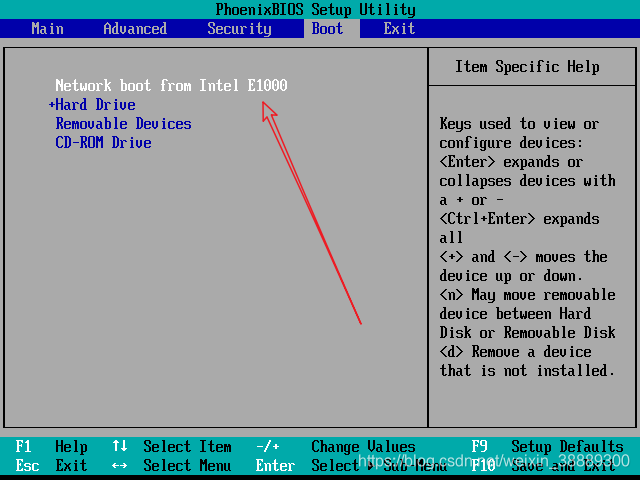
2)开始无人值守安装
以下步骤全部为系统自动执行,无需人为干预,只需等待安装完成即可
我们看下它都自动执行了哪些操作

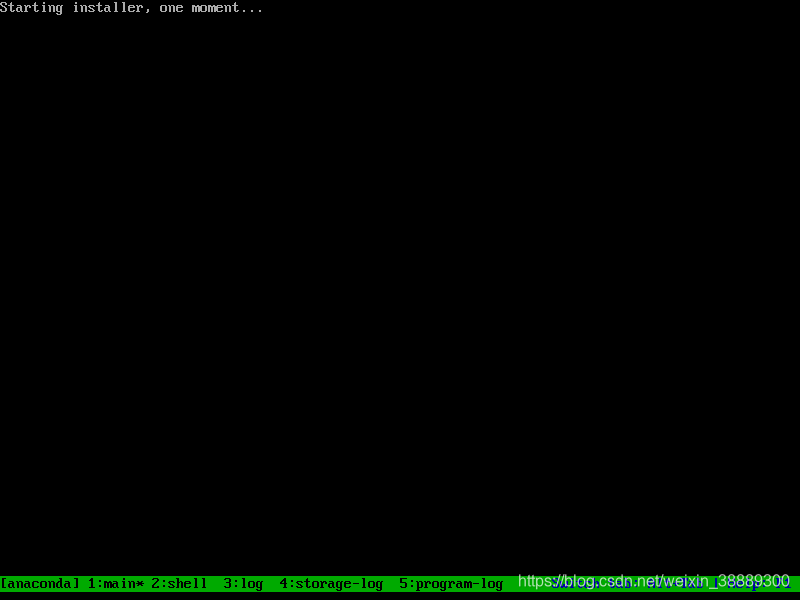

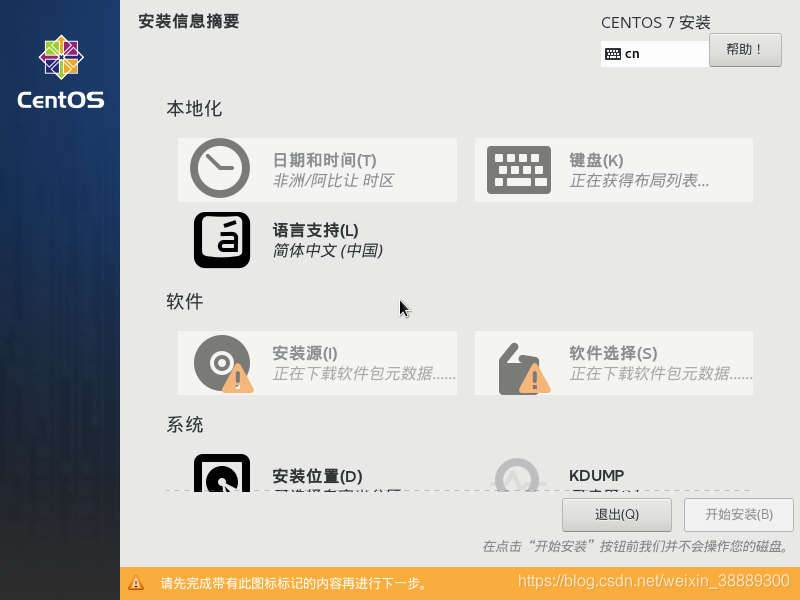
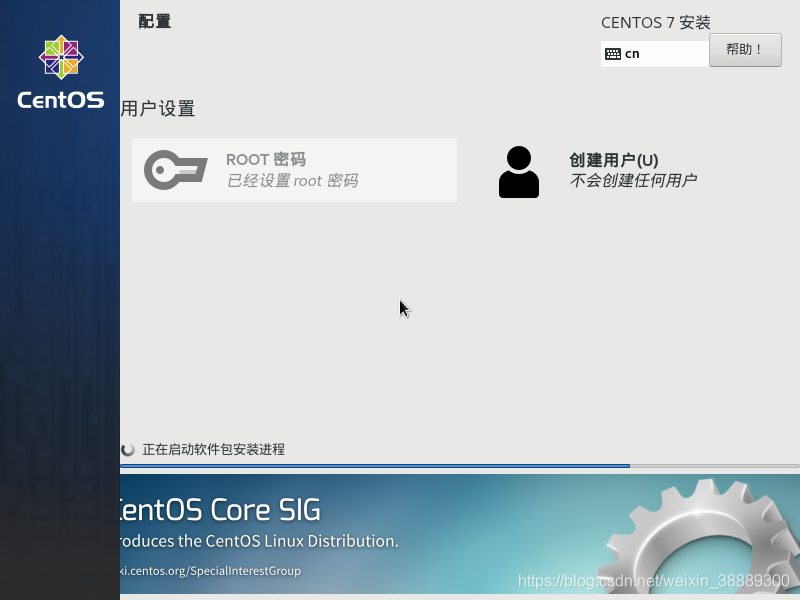
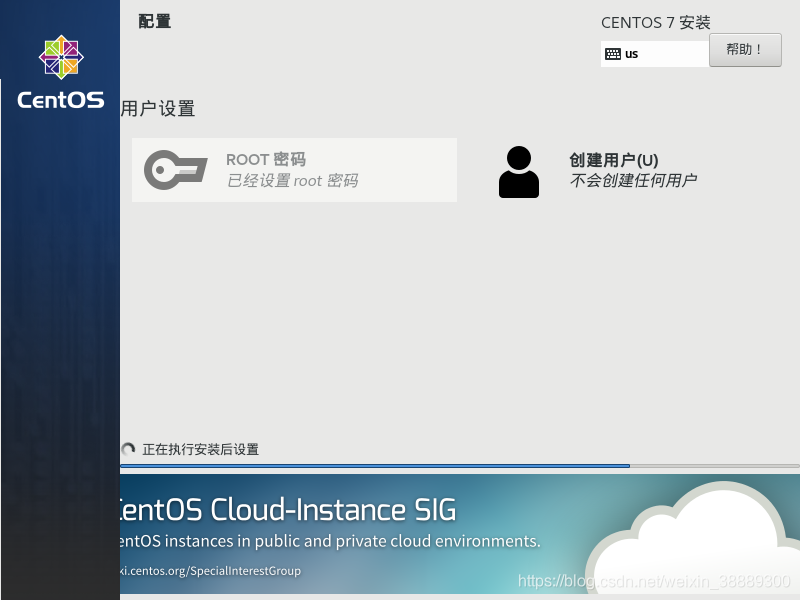
最后我们通过预定义的root密码登录,可以看到事先写的测试脚本“hello world”已生效。系统分配的IP是192.168.2.3
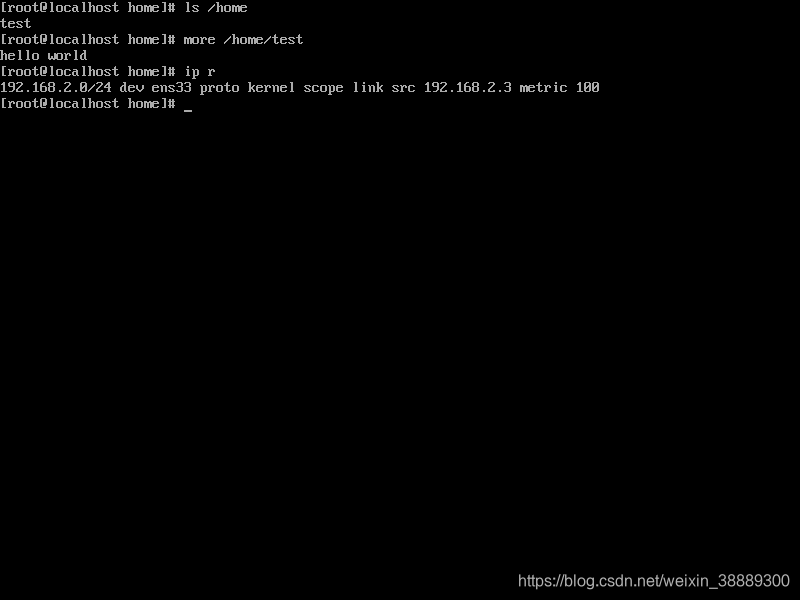
好了,以上便是今天分享的批量安装服务器的内容。
更多IT技术,请微信搜索公众号秦露露或者扫描下方二维码关注
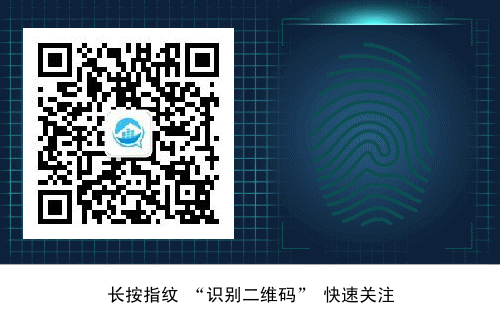
PXE实现无人值守批量安装服务器的更多相关文章
- 【Linux】使用 PXE+Kickstart 无人值守批量安装系统
一.PXE背景知识 通过 PXE+DHCP+TFTP+VSftpd+Kickstart 服务程序搭建出无人值守安装系统,从而批量部署客户机系统. PXE(Preboot eXecute Environ ...
- pxe+kickstart无人值守批量安装linux
一.原理和概念: 1.PXE: PXE 并不是一种安装方式,而是一种引导的方式.进行 PXE 安装的必要条件是要安装的计算机中包含一个 PXE 支持的网卡(NIC),即网卡中必须要有 ...
- pxe+kickstart实现无人值守批量安装linux
pxe+kickstart实现无人值守批量安装linux 实验准备:主机myrhel2作为服务器端,新建一个没有安装操作系统的虚拟主机,而且其与服务器端在同一个网段 安装的条件: 服务器端: ...
- (转)Cobbler无人值守批量安装Linux系统
本文目录: 1.1 pxe安装系统 1.2 cobbler基本介绍 1.3 安装和配置cobbler 1.3.1 安装cobbler 1.3.2 配置dhcp和tftp 1.4 cobbler从本地光 ...
- kvm cobbler无人值守批量安装操作系统
kvm cobbler无人值守批量安装操作系统 cobbler:一个自动网络安装系统的工具,集成PEX.dhcp.dns.tftpd.sync等服务.可以供大家管理安装操作系统 kvm:Linux系统 ...
- pxe+kickstart自动化批量安装系统详解-技术流ken
前言 pxe+kickstart是一款可以实现自动化批量安装系统的服务,比较经典,下面将详细介绍此服务的安装和使用. 系统环境准备 系统版本:CentOS release 6.7 (Final) 内网 ...
- cobbler无人值守批量安装Linux系统
本文目录: 1.1 pxe安装系统 1.2 cobbler基本介绍 1.3 安装和配置cobbler 1.3.1 安装cobbler 1.3.2 配置dhcp和tftp 1.4 cobbler从本地光 ...
- 利用cobbler无人值守批量安装centos
准备: 至少两台机器,分别用作cobbler的服务端和安装测试端 准备一个iso的安装文件,最好是4G多的那个dvd包,以前用网易源上那个centos 6.4 x86_64 通过xen安装时就报错:N ...
- PXE+kickstart无人值守安装CentOS 7
kickstart+cobbler系列文章:http://www.cnblogs.com/f-ck-need-u/p/7048359.html 本文是PXE+kickstart无人值守安装CentOS ...
随机推荐
- Log4j使用(转)
from:http://www.cnblogs.com/ITtangtang/p/3926665.html 一.Log4j简介Log4j有三个主要的组件:Loggers(记录器),Appenders ...
- 在Java中,如何跳出当前的多重嵌套循环?
答:在最外层循环前加一个标记如A,然后用break A;可以跳出多重循环.(Java中支持带标签的break和continue语句,作用有点类似于C和C++中的goto语句,但是就像要避免使用goto ...
- 对于 GC 方面,在使用 Elasticsearch 时要注意什么?
1.SEE:https://elasticsearch.cn/article/32 2.倒排词典的索引需要常驻内存,无法 GC,需要监控 data node 上 segmentmemory 增长趋势. ...
- Tcp的Flags
在TCP层,有个FLAGS字段,这个字段有以下几个标识:SYN, FIN, ACK, PSH, RST, URG. 其中,对于我们日常的分析有用的就是前面的五个字段. 它们的含义是: SYN表示建立连 ...
- 『忘了再学』Shell基础 — 7、Bash基本功能(多命令顺序执行)
目录 1.多命令执行符: 2.多命令执行符&& 3.多命令执行符|| 4.&&和||联合应用 Linux系统支持多条命令顺序执行,就是我可以依次输入多条命令后,统一按E ...
- 《剑指offer》面试题3:二维数组中的查找
面试题3:二维数组中的查找 面试题3:二维数组中的查找题目:在一个二维数组中,每一行都按照从左到右递增的顺序排序,每一列都按照从上到下递增的顺序排序.请完成一个函数,输入这样的个二维数组和一个整数,判 ...
- SVG中的坐标系统和坐标变换
视野和世界 2D绘图中很多人会有一个误区,就是我绘图的区域是一个矩形区域.无论新建一个画布还是创建了一个容器,心里都想象里面有一个矩形区域.其实,在SVG当中,矩形区域只是视野,是我们看到的部分.实际 ...
- webSocket原理探索
本文概述 Web Sockets的目标是在一个单独的持久连接上提供全双工.双向通信.在Javascript创建了Web Socket之后,会有一个HTTP请求发送到浏览器以发起连接.在取得服务器响应后 ...
- 使用Egret插件压缩代码包体积,减少请求数量的实战教程
在白鹭引擎发布了5.2.7版本中新增加了命令行,增加自动合图插件TextureMergerPlugin功能.今天,我们以一个EUI案例来展示自动合图插件的具体使用方法和注意事项. 此外,我们在本文还融 ...
- php运用validate+ajax检测用户名是否已存在
前提:如果还不知道什么是validate,请前往这里 一.remote rules: username:{ required:true, minlength:8, maxlength:8, remot ...
